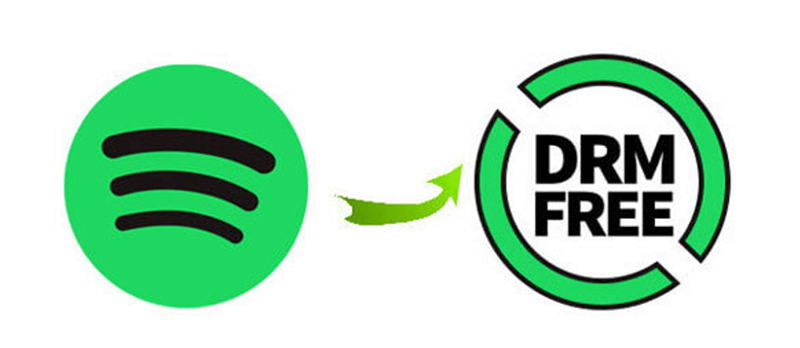アルバムとタップの時代、音楽を手に入れるのは簡単です。音楽を購入したい場合は、地元のお店に行ってください。しかし、音楽ストリーミングサービスの発展により、著作権保護のため、好きな曲を本当に所有することができなくなりました。たとえば、Spotify は Spotify を聴くことができるサブスクリプションベースのサービスですが、Spotify の音楽をローカルにダウンロードすることはできません。これは、Spotify のすべての音楽がデジタル著作権管理によって保護されているためです。したがって、一部の指定されたデバイス上の Spotify アプリケーション内でのみ Spotify 音楽をストリーミングできます。今日は、あなたに役立ついくつかの Spotify DRM 解除を紹介します。 Spotify から DRM を削除する 。今すぐチェックしてみましょう!
パート 1. Spotify の DRM 解除: 知っておくべきこと
デジタル著作権管理 (DRM) については、多くの人が理解できません。ここでは、デジタル著作権管理に関してよくある質問に答えます。
DRM 保護とは何を意味しますか?
DRM とも呼ばれるデジタル著作権管理は、デジタル メディアの著作権を保護する方法です。これは、独自のハードウェアと著作権で保護された作品の使用を制限するための一連のアクセス制御テクノロジです。著作権で保護された作品の使用、変更、配布を制御することに成功しました。間違いなく、Spotify もこの特別なテクノロジーを使用して、ライブラリ内のデジタル コンテンツを保護しています。
Spotify から DRM を削除する必要がありますか?
ストリーミング音楽プロバイダーである Spotify では、ユーザーは Spotify の音楽を無料で聴くことができます。また、プレミアム サブスクリプションに加入すると、ユーザーは Spotify の音楽をダウンロードしてオフラインで聴くことができます。ただし、ダウンロードした曲はデジタル著作権管理でエンコードされます。したがって、Spotify アプリ以外では Spotify 音楽を再生できません。したがって、この制限を破る唯一の方法は、Spotify から DRM を削除することです。そうすれば、どこでも Spotify を聴くことができるようになります。
Spotify の音楽から DRM を削除するにはどうすればよいですか?
特殊な暗号化技術のため、Spotify から DRM を解除するのは少し難しいです。Spotify のダウンロードを削除するには、Spotify から DRM 保護をすばやく削除できる Spotify DRM 削除を利用する必要があります。
Spotify の DRM を削除することは合法ですか?
ある意味、Spotify ユーザーの DRM に対する態度は、その不公平さを反映しています。すべてのユーザーは、プレミアム サブスクリプションでダウンロードした曲を所有できない理由を受け入れることができません。したがって、一部の地域では、デジタル著作権管理の使用が普遍的に受け入れられるわけではありません。ただし、一部の国や地域では、DRM の回避を犯罪とする法律がいくつかあります。したがって、Spotify から DRM を削除することが合法かどうかを判断するのは困難です。
パート 2. Android および iPhone 向けの最高の Spotify DRM 解除
モバイルデバイスの Spotify DRM を削除したい場合は、次のツールを使用してみてください。これらのツールを使用すると、DRM 保護されていない Spotify 音楽をダウンロードできます。
オーディオレコーダ
Syncios Audio Recorder は、Android スマートフォンおよびタブレット用の無料の歌録音アプリケーションです。クリーンで効率的なデザインの Syncios Audio Recorder を使用すると、Android デバイスで生成されたあらゆるサウンドを簡単に録音できます。Android スマートフォンで DRM フリーの Spotify の曲を録音する方法は次のとおりです。
ステップ1。 Android スマートフォンで Syncios オーディオ レコーダーを開きます。
ステップ2。 Spotify で曲を再生し、 録音 アイコンをクリックして Spotify 音楽の録音を開始します。
ステップ3。 をタップします。 履歴一覧 アイコンをクリックして、録音完了後に録音された Spotify の曲を表示します。
SpotiFlyer Spotify 音楽ダウンローダー
SpotiFlyer は、Spotify、SoundCloud、YouTube、Gaana、Jio-Saavn からの音楽のダウンロードをサポートするマルチプラットフォームの音楽ダウンローダーです。現在、Android、Mac、Windows、Linux で実行されています。Android 用の Spotify ダウンローダー APK として、Spotify リンクを MP3 にダウンロードするのに役立ちます。
ステップ1。 まず、SpotiFlyer Spotify Music Downloader をデバイスにインストールして起動します。
ステップ2。 Spotify でダウンロードしたい音楽を見つけて、音楽リンクをコピーします。
ステップ3。 リンクを検索バーに貼り付けて、 検索 ボタンを押してSpotifyの曲をロードします。
ステップ4。 をタップします すべてダウンロード Spotify の曲をダウンロードするボタン。
電報
Telegram は、Spotify からの音楽の無料ダウンロードなど、さまざまなサービスをユーザーに提供することに取り組んでいます。Telegram では多くのボットが利用できるため、Spotify ダウンロード ツールを見つけることができます。このダウンロードツールを使用すると、Spotify の音楽を iPhone に無料でダウンロードできます。
ステップ1。 iPhone で Spotify を起動し、ダウンロードしたい音楽を見つけて音楽リンクをコピーします。
ステップ2。 次に、Telegram を開き、Telegram Spotify ボットを見つけて、[スタート] ボタンをタップします。
ステップ3。 コピーしたリンクをチャット ウィンドウに配置し、 送信 ボタンをクリックして、Spotify から曲のダウンロードを開始します。
ステップ4。 をタップします。 ダウンロード ボタンをクリックして、Spotify 音楽ファイルを iPhone にダウンロードしてエクスポートします。
ショートカット
ショートカットは、iPhone ユーザーにさまざまなツールを提供できるプラットフォームです。ショートカットで Spotify アルバム ダウンローダーを見つけ、それを使用して Spotify アルバムを iPhone にダウンロードできます。ただし、Spotify から一度にダウンロードできるのは 5 曲までです。
ステップ1。 Spotify の音楽ライブラリを見つけて、ダウンロードしたいアルバムを見つけます。
ステップ2。 Spotify からアルバムのリンクを取得し、iPhone でショートカットを開きます。
ステップ3。 Spotify アルバム ダウンローダーを実行し、アルバムのリンクをダウンロード用ツールに貼り付けます。
パート 3. Mac および Windows 向けの最高の Spotify DRM 解除
Windows および Mac で Spotify から DRM を削除するには、この専門的なプログラムを見逃すことはできません。 モベパス音楽コンバータ 。専門的な Spotify DRM 解除ツールとして、Spotify から DRM を解除するだけでなく、Spotify の曲をいくつかの一般的なオーディオ形式にダウンロードすることもできます。一方、Windows および Mac コンピュータでも問題なく動作します。
このツールを使用すると、Spotify の無料バージョンを使用しているか、プレミアム サブスクリプションを持っているかに関係なく、Spotify からあらゆるメディア コンテンツをダウンロードできます。さらに、ビット レート、サンプル レート、チャンネルなどの出力オーディオ パラメータをカスタマイズできます。このツールを使用すると、DRM フリーの Spotify の曲を簡単に入手して、どこでも再生できます。
MobePas Music Converter の主な機能
- 無料アカウントで Spotify のプレイリスト、曲、アルバムを簡単にダウンロード
- Spotify の音楽を MP3、WAV、FLAC、その他のオーディオ形式に変換します
- Spotify の音楽トラックをロスレス音質と ID3 タグで保存
- Spotify の音楽から広告と DRM 保護を 5 倍の速度で削除します
パート 4. Spotify のダウンロードから DRM を削除する方法
まず、上の「ダウンロード」ボタンをクリックして、MobePas Music Converter をインストールします。次に、以下の手順に従って、Spotify から DRM を削除し、3 つのステップで Spotify 音楽をダウンロードします。
ステップ 1. Spotify 音楽をコンバーターに追加します
PC または Mac コンピュータで MobePas Music Converter を開くと、コンピュータにインストールされている Spotify アプリが自動的にロードされます。Spotify に移動し、ダウンロードしたい音楽、アルバム、またはプレイリストを選択します。Spotify からコンバータに曲を直接ドラッグ アンド ドロップできます。または、Spotify 音楽リンクを使用して、Spotify 音楽をコンバータにロードすることもできます。

ステップ 2. Spotify の出力パラメータを設定する
コンバータ内でメニュー バーをクリックし、 環境設定 オプション。ウィンドウがポップアップし、ウィンドウ内の「変換」タブに切り替わります。ここで出力オーディオ形式を設定し、ドロップダウン メニューから 1 つを選択できます。音質を向上させるには、ビット レート、サンプル レート、チャンネルを調整して、 わかりました 設定を保存します。

ステップ 3. Spotify のダウンロードから DRM を削除する
Spotify のダウンロードから DRM を削除するには、 変換する ボタンを押して、Spotify 音楽の変換を開始します。MobePas 音楽コンバーターは、Spotify から DRM フリーの曲をダウンロードし、コンピューターに自動的に保存します。変換が完了したら、 変換された アイコンをクリックして履歴リストを開きます。

結論
Spotify の DRM 解除については以上です。Spotify のダウンロードから DRM を削除すると、任意のデバイスまたは任意のメディア プレーヤーで Spotify の音楽を自由に再生できるようになります。Spotify 音楽の DRM 保護を削除するには、次のコマンドを使用できます。 モベパス音楽コンバータ – Windows および Mac 向けの優れた Spotify DRM 解除。このようにして、DRM フリーの Spotify の曲を入手し、永久に保存できます。